استفاده از iPad برای دسترسی به رایانه شخصی شما می تواند فوق العاده راحت باشد، چه در سفر باشید یا فقط بخواهید از اتاق دیگری کار کنید، و Chrome Remote Desktop این فرآیند را بسیار ساده می کند.
خلاصه عناوین
- راه اندازی دسکتاپ از راه دور Chrome در رایانه شما
- دسترسی به رایانه شخصی از iPad شما
استفاده از iPad برای دسترسی به رایانه شخصی شما می تواند فوق العاده راحت باشد، چه در سفر باشید یا فقط بخواهید از اتاق دیگری کار کنید، و Chrome Remote Desktop این فرآیند را بسیار ساده می کند.
راه اندازی دسکتاپ از راه دور Chrome در رایانه شما
برای شروع با Chrome Remote Desktop در رایانه شخصی خود، ابتدا باید کلاینت را دانلود کنید. در حالی که اکثر مرورگرهای مبتنی بر Chromium باید کار کنند، توصیه می کنم برای بهترین تجربه از Google Chrome استفاده کنید. قبل از شروع مطمئن شوید که به یک حساب Google وارد شده اید.
- از وبسایت Chrome Remote Desktop در رایانه شخصی خود دیدن کنید و روی دکمه دانلود کلیک کنید. این شما را به صفحه افزونه دسکتاپ می برد، جایی که برای افزودن آن به مرورگر خود کافی است روی Add to Chrome کلیک کنید.
- پس از انجام این کار، به سایت Chrome Remote Desktop برگردید و روی Accept & Install کلیک کنید. این به طور خودکار تنظیمات را روی رایانه شخصی شما باز می کند و کلاینت را نصب می کند.
- اکنون از شما خواسته می شود که نام رایانه شخصی خود را انتخاب کنید. همچنین باید یک پین تنظیم کنید تا مطمئن شوید که فقط شما می توانید به رایانه شخصی خود دسترسی داشته باشید.
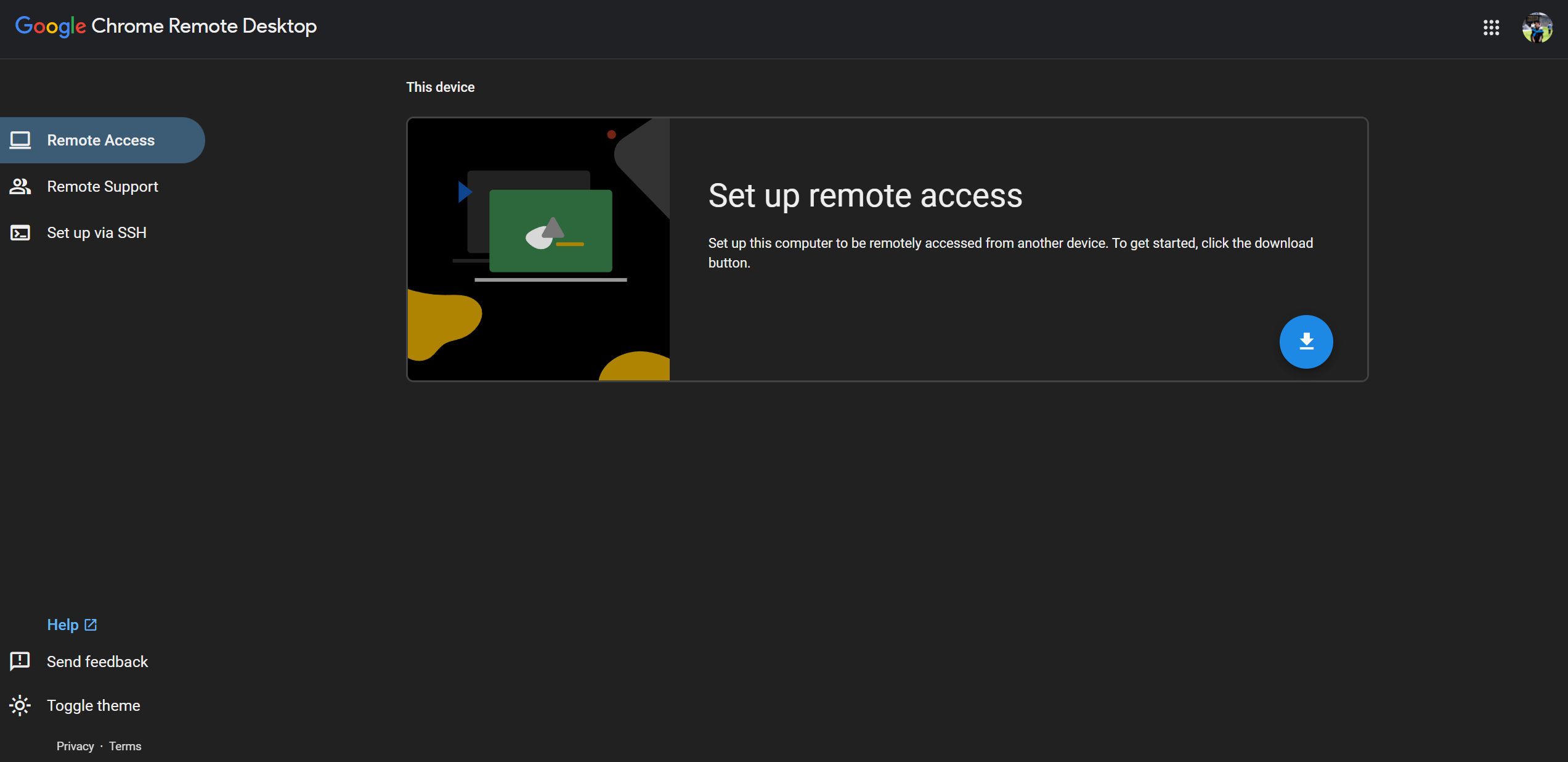
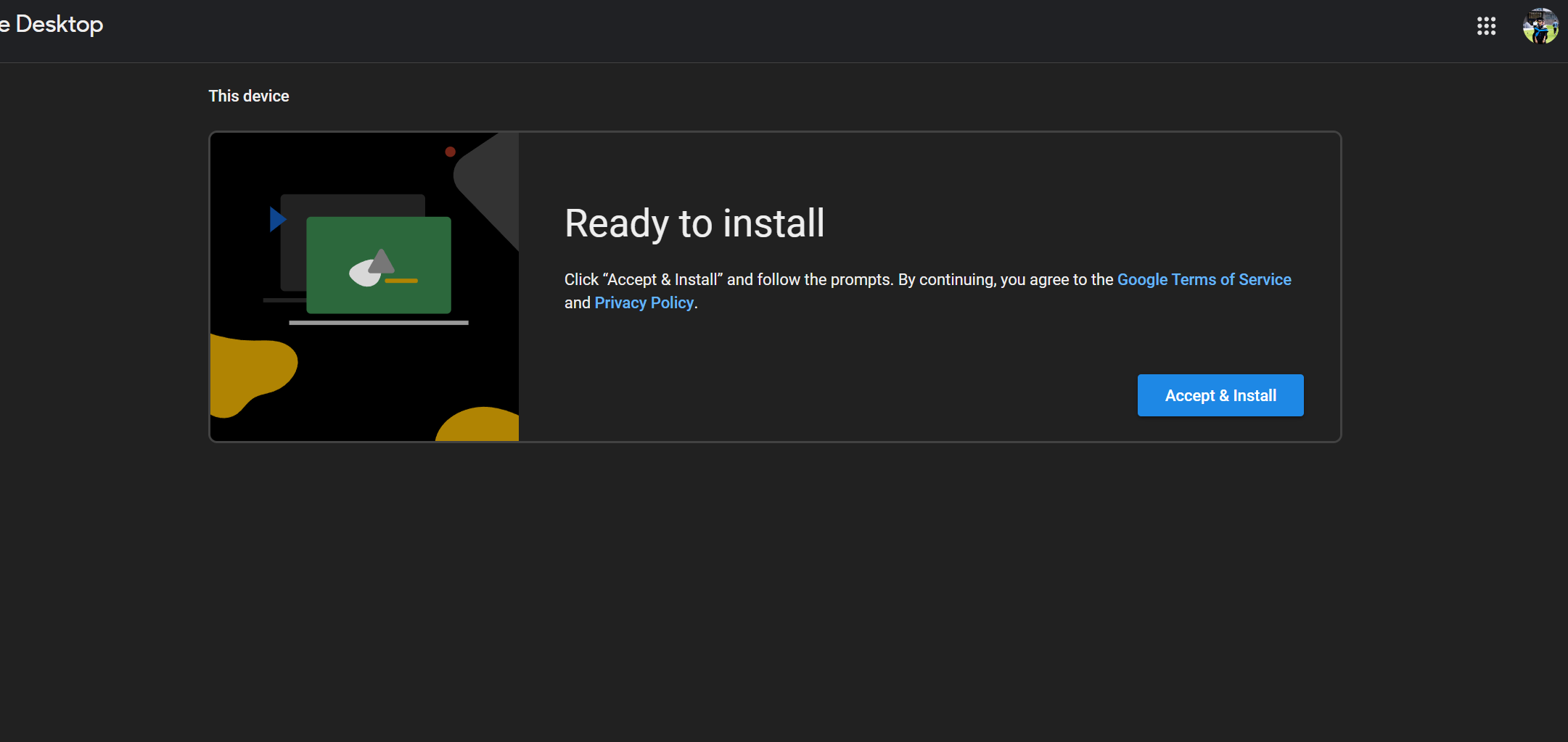
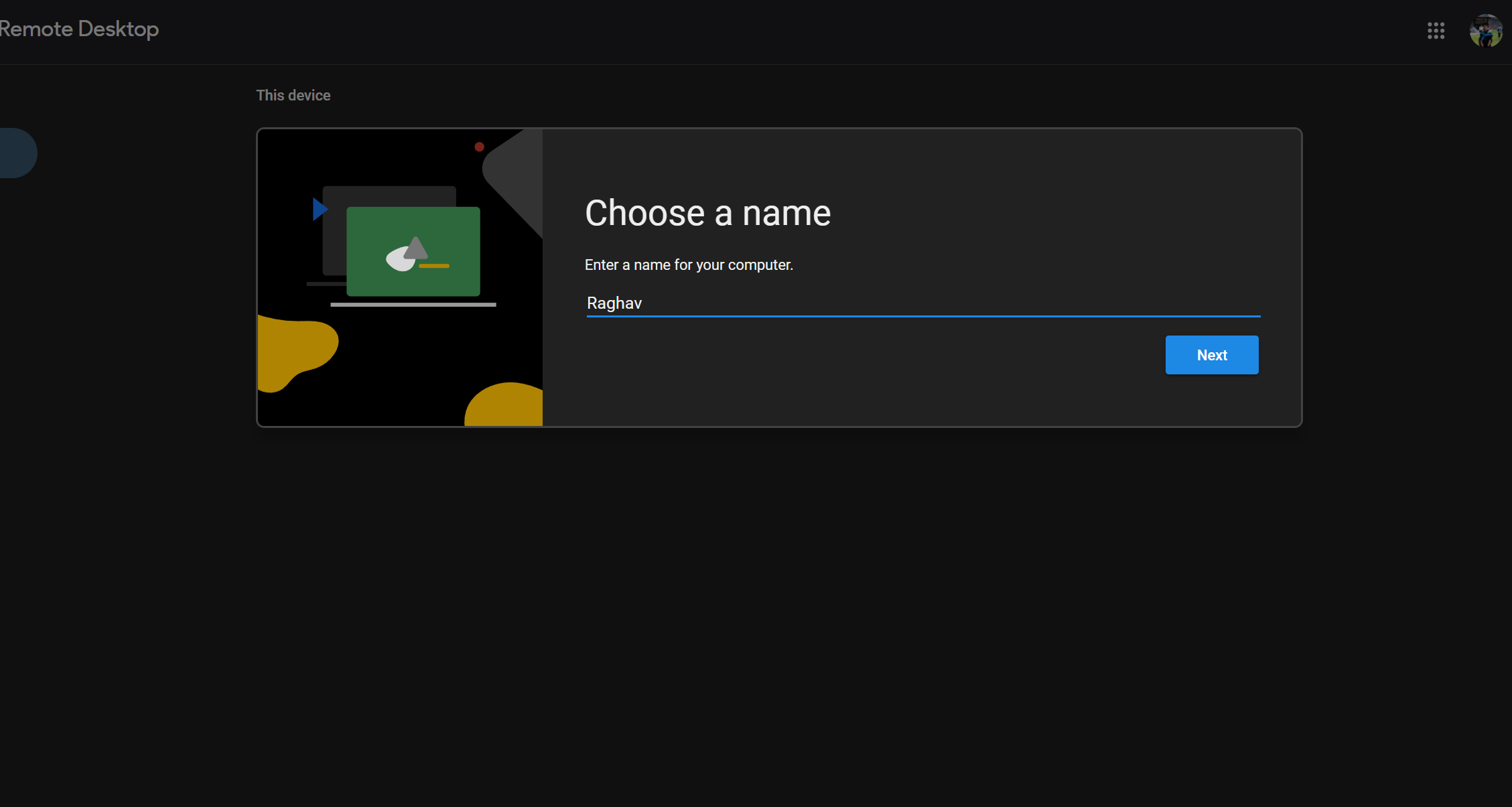
پس از اتمام، آماده اتصال به رایانه شخصی از iPad خود هستید. اگر زمانی می خواهید رایانه شخصی خود را از Chrome Remote Desktop حذف کنید، روی نماد حذف شده در کنار آن کلیک کنید.
همچنین میتوانید روی نماد مداد کلیک کنید تا نام رایانه شخصی خود را تغییر دهید یا پین را بهروزرسانی کنید.
دسترسی به رایانه شخصی از iPad شما
اکنون که رایانه شخصی شما آماده است، می توانید از iPad خود به آن دسترسی داشته باشید. در حالی که می توانید رایانه شخصی خود را با استفاده از صفحه لمسی کنترل کنید، اتصال صفحه کلید و ماوس به iPad خود قطعا استفاده از آن را بسیار راحت تر می کند.
- به وبسایت Chrome Remote Desktop در iPad خود دسترسی پیدا کنید و مطمئن شوید که به همان حساب Google وارد شدهاید.
- روی دستگاهی که می خواهید به آن متصل شوید ضربه بزنید و پین را وارد کنید. اکنون باید صفحه نمایش رایانه شخصی خود را در iPad خود مشاهده کنید.
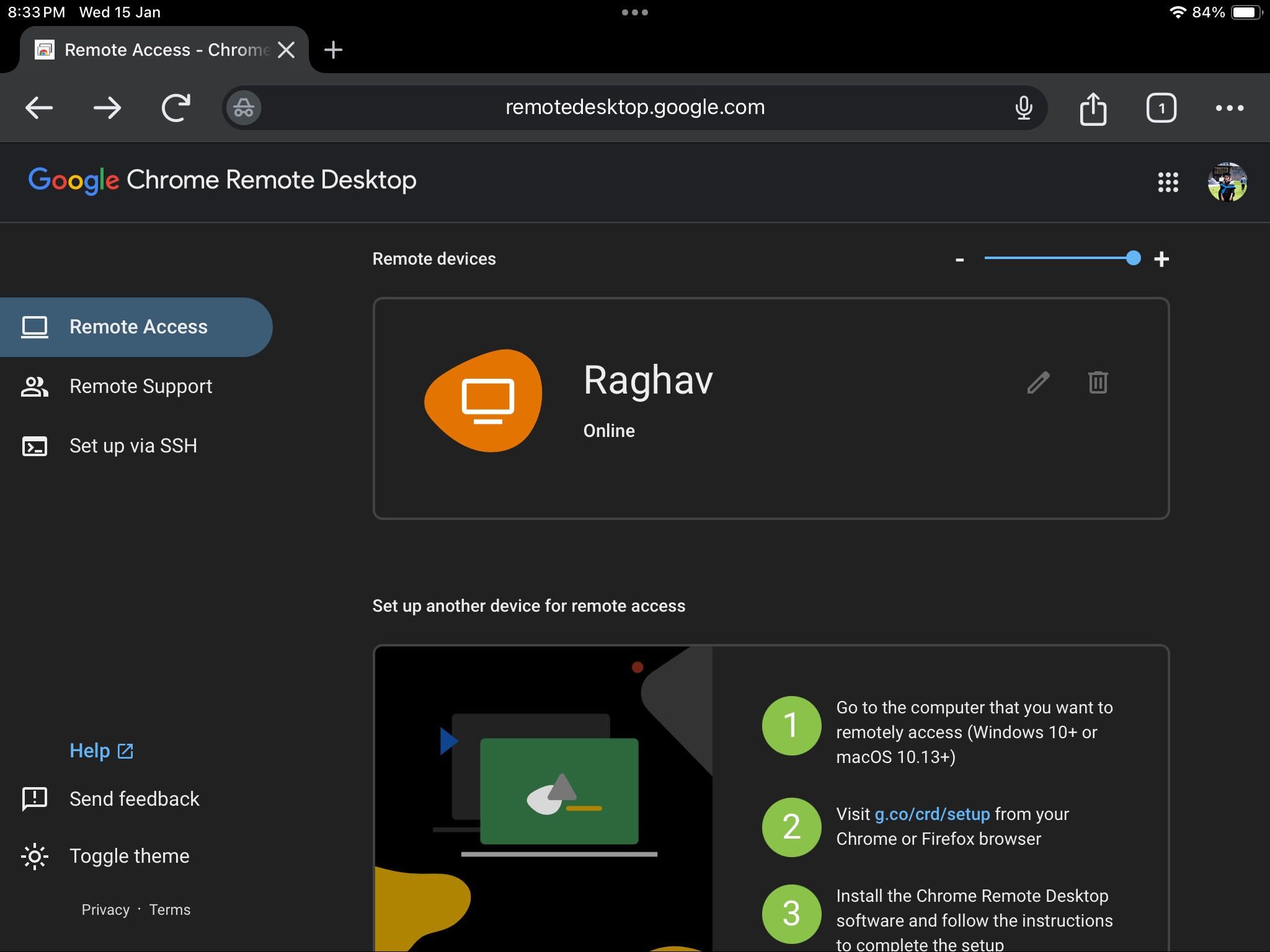
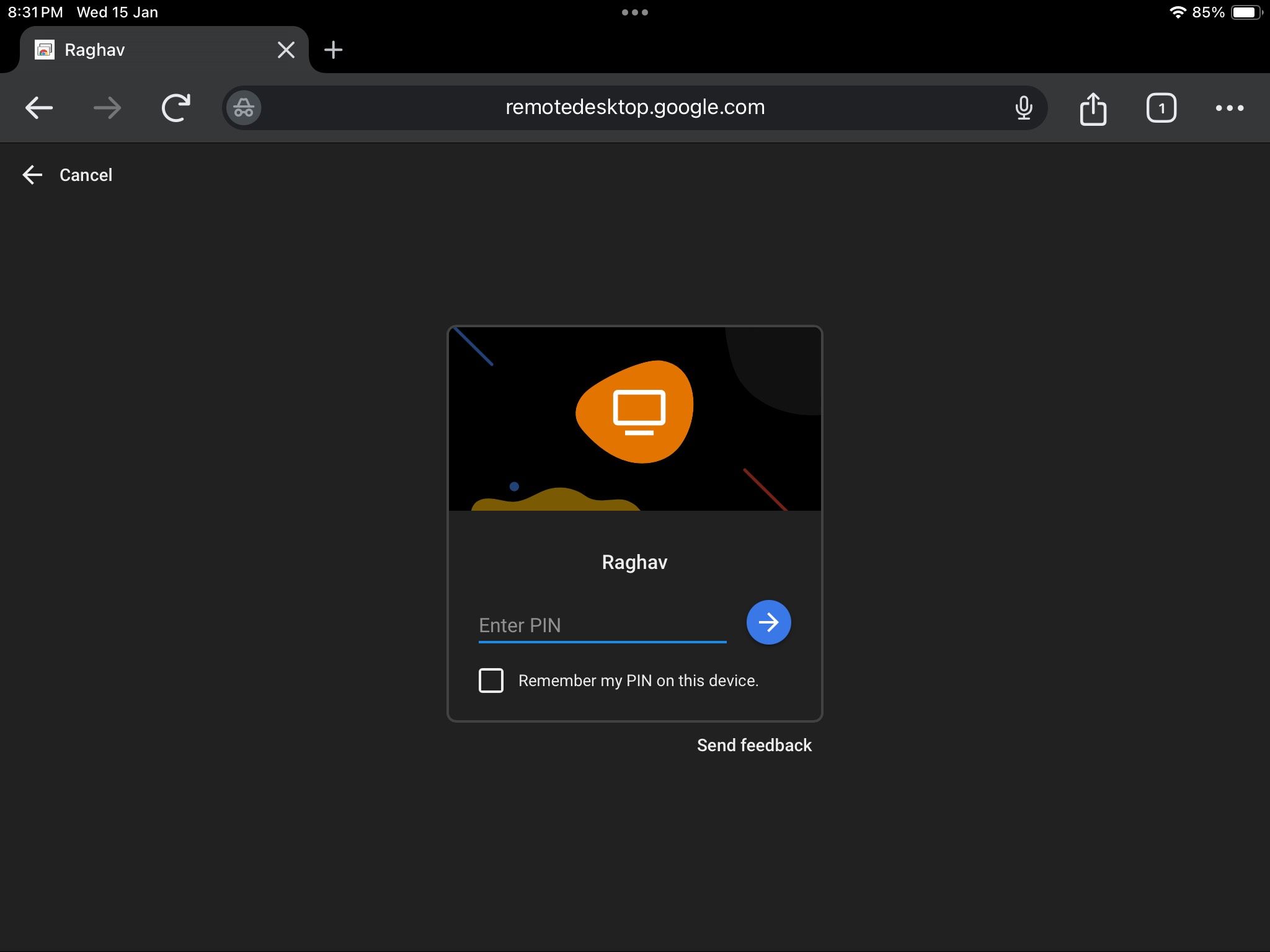
به یاد داشته باشید که برای کارکرد قابل اعتماد Chrome Remote Desktop به یک اتصال اینترنتی خوب نیاز دارید. اگر هنوز با مشکل مواجه هستید، چندین برنامه جایگزین وجود دارد که می توانید برای اتصال از راه دور به رایانه شخصی ویندوزی خود استفاده کنید.
علاوه بر این، این ویژگی به iPad محدود نمیشود—شما میتوانید از Chrome Remote Desktop در هر رایانه شخصی یا دستگاه هوشمندی با اتصال اینترنت استفاده کنید.
